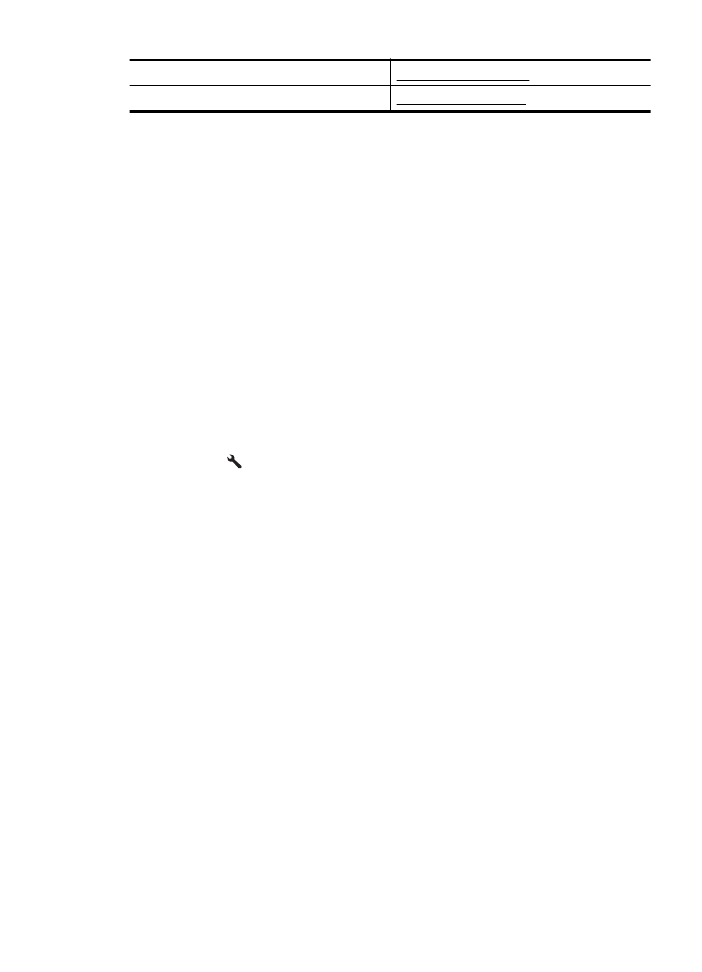
검사 설정
팩스
설정을 검사하여 프린터 상태를 확인하고 팩스 작업에 맞게 올바로 설정되었는지
확인할
수 있습니다. 프린터의 팩스 설정을 완료한 후 이 검사를 실시합니다. 이 검사에
서는
다음을 수행합니다.
•
팩스
하드웨어 검사
•
프린터에
올바른 유형의 전화 코드가 연결되어 있는지 확인
•
전화
코드가 올바른 포트에 연결되어 있는지 확인
•
발신음
확인
•
활성
회선 확인
•
회선
연결 상태 검사
프린터의
검사 결과에 대한 보고서를 인쇄합니다. 검사에서 오류가 발견되면 문제 해결
방법에
대해 보고서를 참조하여 검사를 다시 실행하십시오.
프린터
제어판을 통해 팩스 설정을 검사하려면
1. 가정 또는 사무실 설정 지침에 따라 프린터의 팩스 기능을 설정합니다.
2. 검사를 시작하기 전에 잉크 카트리지가 설치되어 있는지, 입력 용지함에 전체 크기
용지를
넣었는지 확인합니다.
3. 홈 화면에서 (설정) 버튼을 누릅니다.
4. 오른쪽에 있는 버튼을 사용하여 스크롤하고 도구를 선택한 후 팩스 검사 실행을 선
택합니다
.
검사
상태가 디스플레이에 나타나고 프린터에서 보고서가 인쇄됩니다.
5. 보고서를 검토합니다.
•
검사를
통과했지만 여전히 팩스에 문제가 있으면 보고서에 나열된 팩스 설정을
보고
설정이 올바른지 확인하십시오. 팩스 설정이 비어 있거나 잘못되었으면 팩
스
작업에 문제가 생길 수 있습니다.
•
검사에
실패하면 발견되는 모든 문제 해결 방법에 대한 자세한 내용을 보고서에
서
검토하십시오.
(계속)
팩스
검사 설정
205
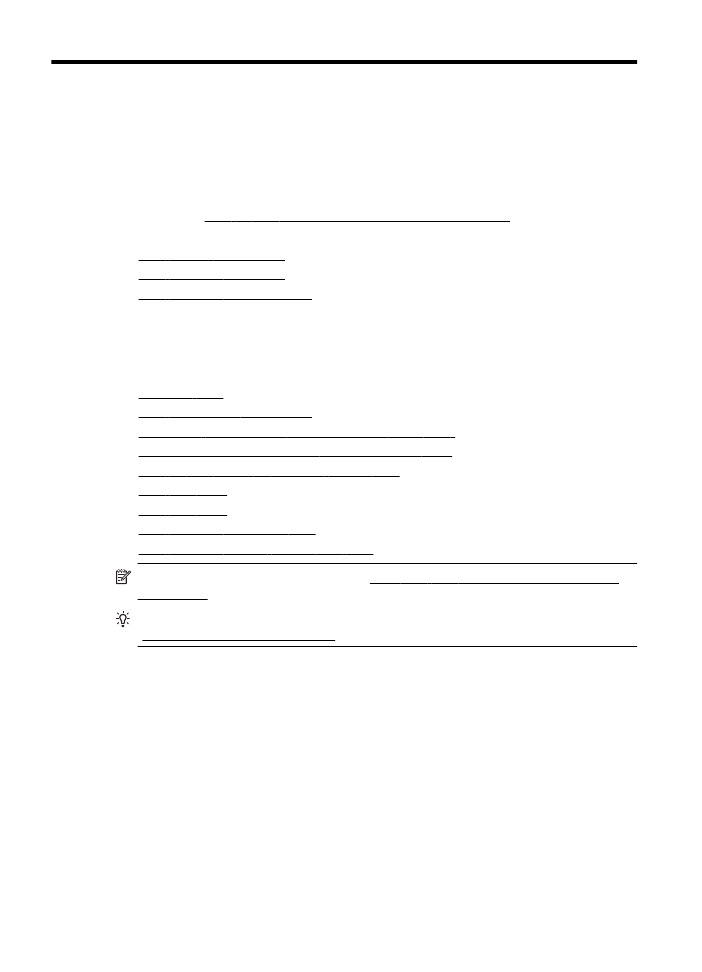
D
네트워크
설치(HP Officejet 4620
e-All-in-One series)
다음
부분에서 설명하는 것처럼 프린터 제어판을 통해 프린터에 대한 네트워크 설정을
관리할
수 있습니다. 프린터의 기존 네트워크 연결을 이용하여 웹 브라우저를 통해 액세
스하는
구성 및 상태 도구인 EWS(내장 웹 서버)에서 추가 고급 설정을 할 수 있습니다.
자세한
내용은 내장 웹 서버(HP Officejet 4620 e-All-in-One series)를 참조하십시오.
이
단원에서는 다음 항목을 다룹니다.
•
무선
통신용 프린터 설치
•
기본
네트워크 설정 변경
•
고급
네트워크 설정 변경하기
무선
통신용 프린터 설치
무선
통신이 가능하도록 프린터를 설정할 수 있습니다.
이
단원에서는 다음 항목을 다룹니다.
•
시작하기
전에
•
무선
네트워크에 프린터 설정
•
HP 프린터 소프트웨어를 이용하여 프린터 설정(권장)
•
WPS(WiFi Protected Setup)를 이용하여 프린터 설정
•
내장
웹 서버(EWS)를 이용하여 프린터 설정
•
연결
유형 변경
•
무선
연결 검사
•
무선
네트워크 보안 보장 지침
•
무선
네트워크 간섭을 줄이기 위한 지침
참고 프린터
연결 시 문제가 발생하면 무선 문제 해결(HP Officejet 4620 e-All-in-
One series)을 참조하십시오.
추가
정보 프린터 설정 및 무선 사용에 관한 자세한 정보는 HP 무선 인쇄 센터
(www.hp.com/go/wirelessprinting)를 방문하십시오.
시작하기
전에
무선
연결 설정을 시작하기 전에, 다음 사항을 확인해야 합니다.
•
무선
네트워크가 올바르게 설정되고 작동하는지 확인합니다.
•
프린터
및 프린터를 사용하는 컴퓨터가 동일한 네트워크(서브넷)에 있는지 확인합니
다
.
프린터에
연결하는 동안, 무선 네트워크 이름(SSID)과 무선 암호를 입력하라는 메시지
를
받을 수도 있습니다.
•
무선
네트워크 이름은 사용자의 무선 네트워크 이름입니다.
•
무선
암호는 권한이 없는 타인이 무선 네트워크에 연결하지 못하도록 합니다. 요구
되는
보안 수준에 따라, 무선 네트워크는 WPA 키 또는 WEP 암호 중의 하나를 사용
합니다
.
무선
네트워크 설정 이후, 네트워크 이름 또는 보안 암호키를 변경하지 않았을 경우, 가
끔
무선 라우터 뒷면이나 측면에서 찾아볼 수 있습니다.
206
네트워크